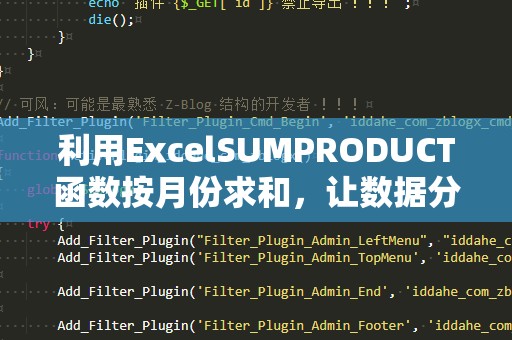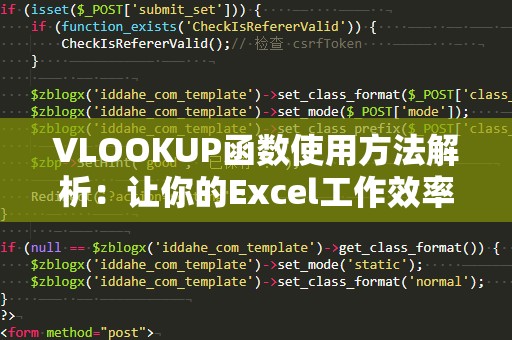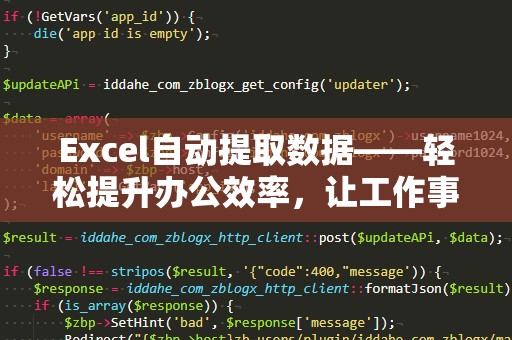在现代职场中,Excel是几乎每一个职场人都必备的工具,而在Excel中,VLOOKUP函数更是被广泛应用于数据查找与匹配中。尤其是VLOOKUP的精确匹配功能,能够帮助你快速准确地从庞大的数据集中找到你需要的信息,大大提升工作效率和精准度。
什么是VLOOKUP函数?
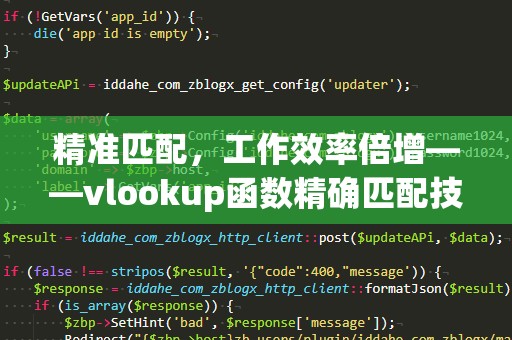
VLOOKUP函数是Excel中最常用的数据查找函数之一,它的全称是"VerticalLookup",意为"垂直查找"。VLOOKUP函数的作用是从数据表的第一列中查找指定的值,并返回该值所在行的其他列中的对应数据。VLOOKUP函数常用于处理表格中数据之间的关联查找,比如将不同表格的数据进行合并、匹配等操作。
精确匹配与模糊匹配的区别
在使用VLOOKUP函数时,我们常常会遇到“精确匹配”和“模糊匹配”的问题。精确匹配和模糊匹配的选择,直接关系到查找结果的准确性。
精确匹配:指的是查找的数据值必须完全匹配。比如,查找员工编号对应的姓名,编号必须完全一致,不能有任何偏差。精确匹配的查找方式,常常需要用到VLOOKUP函数中的第四个参数——FALSE。
模糊匹配:则是指查找的数据值可以近似匹配,而不要求完全一致。对于一些不规则的数据,模糊匹配可以帮助我们找到最接近的结果。模糊匹配常常用到TRUE或省略第四个参数。
而在大多数工作场景中,我们更需要精准的查找结果,避免因小小的输入误差导致数据错误。因此,掌握VLOOKUP函数的精确匹配技巧,成为了提高工作效率的关键。
VLOOKUP函数精确匹配的语法
VLOOKUP函数的语法非常简单,只有四个参数:
VLOOKUP(lookup_value,table_array,col_index_num,[range_lookup])
lookup_value:我们要查找的值。
table_array:包含数据的表格范围。
colindexnum:从表格的第几列中返回匹配的值。
range_lookup:设置查找模式,FALSE代表精确匹配,TRUE代表模糊匹配。
当我们使用FALSE时,Excel会在查找值时进行精确匹配,只有在找到完全相同的值时,才会返回结果。若找不到精确匹配的值,函数将返回#N/A错误,提示没有匹配的项。
使用VLOOKUP进行精确匹配的步骤
掌握了VLOOKUP函数的语法和精确匹配的定义后,我们可以开始实际操作,来看看如何在工作中应用VLOOKUP函数精确匹配。
假设我们有一份员工信息表,包含员工编号、姓名、职位等信息,我们需要根据员工编号查询出对应的姓名。此时,使用VLOOKUP进行精确匹配非常简单。
输入查询条件:在一个单元格中输入你要查找的员工编号。例如,在单元格A1中输入E12345。
使用VLOOKUP函数:在另一个单元格中输入VLOOKUP公式,查找员工编号对应的姓名。
=VLOOKUP(A1,B2:D10,2,FALSE)
其中,A1是我们要查找的员工编号,B2:D10是包含员工编号和姓名的表格范围,2表示返回第二列(即姓名),FALSE表示精确匹配。
查看结果:输入公式后,Excel会自动返回员工编号对应的姓名。如果找不到匹配的编号,它会返回#N/A错误。
精确匹配的实际应用场景
VLOOKUP函数的精确匹配功能在日常工作中非常有用。比如,在财务报表中查找特定项目的预算数据,或者在人力资源管理系统中查找员工的详细信息等。
例如,在企业管理中,经常会遇到根据产品编号查找对应的产品名称和价格,或者根据客户ID查找客户的详细信息。在这些场景中,精确匹配的功能帮助我们避免因数据不一致而出现的错误,确保信息的准确性。
通过精确匹配,VLOOKUP不仅能够帮助你提高数据处理的效率,还能减少人为错误的发生,提升整体工作的精度和质量。
掌握了VLOOKUP函数精确匹配的基本用法后,我们将深入探讨一些高级技巧,帮助你更加灵活高效地运用VLOOKUP函数,在实际工作中游刃有余。
VLOOKUP结合其他函数使用
VLOOKUP函数的强大之处不仅仅在于单独使用,它还可以和其他Excel函数结合使用,进一步增强功能。例如,使用VLOOKUP和IF函数结合,可以实现在查找结果为空时返回自定义提示,避免#N/A错误对表格的影响。
例如,假设你在查询员工信息时,如果没有找到对应的员工编号,VLOOKUP会返回#N/A,你可以通过IF函数进行处理,显示自定义信息。
=IF(ISNA(VLOOKUP(A1,B2:D10,2,FALSE)),"员工编号不存在",VLOOKUP(A1,B2:D10,2,FALSE))
在这个公式中,ISNA函数用于判断VLOOKUP的返回结果是否为#N/A,如果是,就返回“员工编号不存在”,否则返回查找到的姓名。这样一来,不仅可以避免错误信息的干扰,还能提供更友好的用户体验。
VLOOKUP的使用技巧
在工作中,VLOOKUP函数的高效应用不仅仅依赖于函数本身的理解和熟练操作,还需要灵活运用一些技巧,使得查找过程更加高效。
使用绝对引用锁定查找范围:当你在多个单元格中使用VLOOKUP时,可以使用绝对引用来锁定查找范围,避免***公式时范围发生变化。例如,$B$2:$D$10表示锁定从B2到D10的查找范围,这样***公式时,查找范围就不会发生改变。
排序数据以加快查找速度:VLOOKUP函数在进行精确匹配时,查找过程相对较慢,尤其是在数据量大的时候。如果数据已经按查找列排序,VLOOKUP的查找速度会更快。
使用动态命名范围:在一些复杂的工作表中,数据经常发生变化。为了避免每次更新表格范围时修改VLOOKUP公式,可以使用动态命名范围。这样,当数据增加或减少时,VLOOKUP公式会自动适应。
VLOOKUP的局限性及替代方案
尽管VLOOKUP函数非常强大,但它也有一定的局限性。比如,VLOOKUP只能查找左边的列,不能查找右边的列。这时,我们可以使用INDEX和MATCH函数的组合,来替代VLOOKUP,解决这一问题。
例如,如果你需要从某个表格的右侧列查找数据,使用VLOOKUP就会遇到困难,而使用INDEX和MATCH组合则能轻松解决这个问题。其语法为:
=INDEX(C2:C10,MATCH(A1,B2:B10,0))
这里,MATCH函数查找员工编号在B列的位置,INDEX函数则根据位置返回C列的姓名。这样就避免了VLOOKUP只能向右查找的限制。
总结
VLOOKUP函数的精确匹配功能无疑是数据处理中的一大利器,它帮助我们在复杂的表格中迅速找到所需信息,避免了繁琐的人工查找和潜在的错误。通过合理运用VLOOKUP,结合其他函数的技巧和方法,我们不仅能够提高工作效率,还能够大大提升数据处理的准确性。
无论你是财务人员、HR经理、销售经理,还是任何需要处理数据的职场人士,掌握VLOOKUP函数精确匹配技巧,都会让你的工作事半功倍。在你面对越来越复杂的工作任务时,VLOOKUP将是你不可或缺的得力助手,帮助你轻松应对各种数据查询挑战,成为Excel高手。